Как исправить, если камера WhatsApp не работает или зависает при загрузке
WhatsApp — важная часть нашей цифровой жизни, поскольку помогает нам общаться, делиться идеями и воспоминаниями. Благодаря новой функции истории многие люди используют WhatsApp Camera для съемки фотографий и видео, чтобы делиться ими со своими друзьями и семьей. Из-за каких-либо технических сбоев, если камера WhatsApp не работает или зависла при загрузке на вашем смартфоне, эти методы устранения неполадок помогут вам решить проблему.
WhatsApp — это служба обмена сообщениями в социальных сетях, которой пользуются почти все в этом мире. Если мы ищем в Интернете, 10 самых популярных приложений на вашем смартфоне WhatsApp входит в пятерку лучших. Однако мы используем WhatsApp для личных чатов. Кроме того, многие официальные сотрудники делятся своими данными через приложение. Это одно из немногих приложений, которое скачали более 5 миллиардов в более чем 100 странах. К сожалению, помимо множества замечательных функций, WhatsApp обнаружил множество ошибок. Одна из последних ошибок, о которых сообщили пользователи, — Камера не работает или зависает при загрузке.
Как сообщают многие пользователи в сообществе, они не могут видеть вывод видео, когда звонят другим пользователям, но могут их слышать. Довольно часто видеозвонок превращается в аудиозвонок. Иногда нас очень раздражает то, что мы не можем использовать камеру в WhatsApp. Здесь мы проверяем все возможности, которые отвечают за проблему, с решением, которое может решить проблему с камерой в WhatsApp.

- Как исправить, если камера WhatsApp не работает или зависает при загрузке
- Исправление 1: перезагрузите устройство
- Исправление 2: проверьте камеру
- Исправление 3: проверьте разрешение камеры для WhatsApp
- Исправление 4: сбросить WhatsApp
- Исправление 5: удалите и переустановите WhatsApp
Как звонить по WhatsApp с компьютера
Несмотря на то что WhatsApp активирует функцию аудио- и видеозвонков принудительно, применяя необходимые изменения у себя на серверах, пренебрегать обновлением всё равно не стоит. В конце концов, именно оно закладывает основу для работы нововведения. Поэтому, если не обновиться, рассчитывать на включение новой функции не стоит. А, если вы уже обновились, то просто следуйте инструкции ниже, она обеспечит вам вербальную связь с внешним миром.
WhatsApp удалит ваш аккаунт, если вы не примете новое соглашение
-
WhatsApp по этой ссылке;
- Запустите WhatsApp на компьютере и подтвердите вход со смартфона;

Позвонить в WhatsApp по видеосвязи на компьютере могут только те, кто установил последнее обновление. Скриншот с сайта beebom.com
- Убедитесь, что камера и микрофон подключены или активны, если они встроены;
- Выберите чат с нужным собеседником и нажмите на кнопку видеозвонка и дождитесь приёма вызова.
Не включается камера.
Перестала работать камера на ватсапе. На Вайбере работает, а на ватсапе пишет. whatsapp is denied to start sound recording. Что для этого нужно сделать, чтоб снова стала работать камера?
ОТВЕТИЛ(А): Если у Вас телефон Xiaomi нужно зйти в «Безопасность — Управление приложениями — выбрать в списке What’sApp — разрешение приложений, в открывшемся меню потянуть ползунок и включить доступ Ватсапу к камере на вашем устройстве, на других марках телефонов все делается подобно этому способу.
Вацап на компьютере не включается камера

Да

Нет
Звонки в web-версии Вацапа
Можно ли через WhatsApp Web сделать видеозвонки с компьютера? Ответ однозначный — через WhatsApp Web сделать их нельзя. Ватсап Веб разработчики почему-то решили не наделять такой функцией. В данный момент через WhatsApp Web можно только отправлять сообщения и различный контент. А вот чтобы позвонить в Ватсапе, надо будет воспользоваться смартфоном или официальным приложением для ПК.
Как еще можно звонить в WhatsApp с компьютера? Как говорилось ранее, видео и аудиозвонки в web-версии отсутствуют и пользователи могут вести только переписку. Но звонить через WhatsApp на компьютере можно через программу-эмулятор. В данном эмуляторе можно сделать запуск полноценной мобильной версии приложения Вотсап. В данной программе вы можете создать виртуальный вариант Андроид-устройства, которое обладает всем возможным функционалом.
Для примера, можно воспользоваться эмулятором Блюстакс. Он абсолютно бесплатный и очень удобный.
Важно! Главное отличие web-версии WhatsApp от мобильной — нет возможности выполнения звонков. Решить это можно с помощью установки эмулятора Android на компьютере.
Чтобы установить эмулятор делаем следующее:
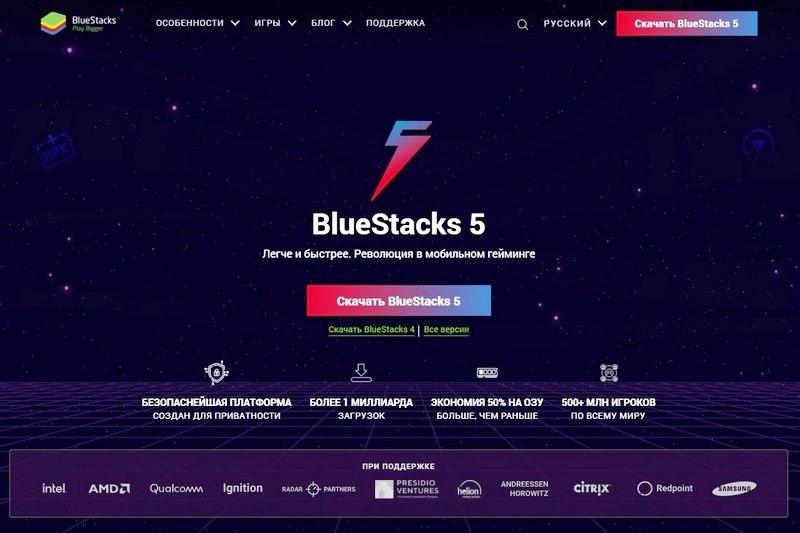
- Открываем официальную страницу приложения www.bluestacks.com/ru/index.html.
- Нажимаем кнопку загрузки.
- Затем делаем запуск скачанного файла «exe».
- Используем предложенные настройки без изменений и далее кликаем по кнопке «Установить сейчас».
- Ожидаем пока программа будет скачана с сервера, а затем распакована в память ПК.
- После завершения предыдущего пункта, программа-эмулятор запустится. Надо учесть, что во время 1-го старта эмулятор подстраивается под ОС и это может занять определенное время.
Для информации! Все последующие разы BlueStacks можно открывать с помощью ярлычка, который появится на рабочем столе. В разделе «Мои игры» на главном экране эмулятора будут появляться все ярлычки мобильного софта, который был ранее установлен. Это относится и к приложению WhatsApp.

Устанавливаем в эмуляторе приложение Вацап через стандартный вариант для всех смартфонов на базе Android — Google Play Market. В BlueStacks можно встретить название Google Play.

После установки приложения, необходимо будет войти в свою учетную запись. Для чего:
- Кликаем по «Принять и продолжить».
- Если потребуется, то выбираем свою страну из общего списка доступных стран.
- Далее в специальное поле вбиваем телефонный номер, к которому привязана учетная запись.
- Тапаем «Далее», а после по «ОК».
- Дожидаемся SMS с кодом, который подтвердит наш номер. Получаем код и далее вводим его. Если SMS-код не поступил, то запрашиваем его через опцию «Позвонить мне».
- Ожидаем завершение процедуры.
- Даем все нужные доступы и разрешения, делаем настройку профиля.
Последний шаг — осуществляем звонок на WhatsApp.
Потребуются следующие шаги, чтобы можно было звонить с WhatsApp:
- Завершаем авторизацию и потом открываем раздел «Чаты».
- Листаем список всех чатов и находим диалог с нужным нам пользователем.
- Открываем данный чат.
- В данном диалоге нажимаем по изображению телефонной трубки, которое расположено в верхнем правом углу экрана.
- Ожидаем пока встроенные алгоритмы сделают установку зашифрованного соединения.
После того как послышаться гудки, останется только дождаться ответа от собеседника. Надо учесть, что для звонков кроме микрофона с наушниками, потребуется еще и веб камера. А также надо будет дать разрешение эмулятору на использование данных периферийных устройств.
Что делать, если WhatsApp все равно пишет, что возникла ошибка камеры
Если после диагностики так и не найдена причина ошибки камеры в Ватсапе, значит, время задуматься о применении более продвинутых методов ее устранения.
- Очистите кэш на вашем устройстве. Перед тем, как приступать к очистке, не забудьте сделать резервные копии информации с вашего устройства. Операция запускается так: зайдите в «Настройки», затем в «Хранилище», затем во «Внутреннее хранилище», выберите «Данные кэша»;
- Если и это не помогло, сбросьте устройство до состояния заводских настроек. После проведения операции все сведения с вашего устройства будут удалены. Зайдите в «Меню». Далее в «Настройки». Найдите и выберите опцию «Восстановление и сброс». Прокрутите экран вниз и выберите пункт «Сброс настроек». Система запросит подтвердить ваше действие. Согласитесь и нажмите «Стереть все».
Даже если после полного обнуления телефона ошибка сохранилась. Значит, дело не в программной части устройства, а в аппаратной. То есть из строя вышел модуль камеры.









